WPS2019 Word怎么制作分店商品进出月报表
来源:网络收集 点击: 时间:2024-02-25【导读】:
Word怎么制作分店商品进出月报表?分店商品进出月报表模板,很多小伙伴都不清楚怎么制作的,今天就来和小编一起具体学习一下吧!工具/原料moreWPS2019 操作电脑:弘基Windows10方法/步骤1/10分步阅读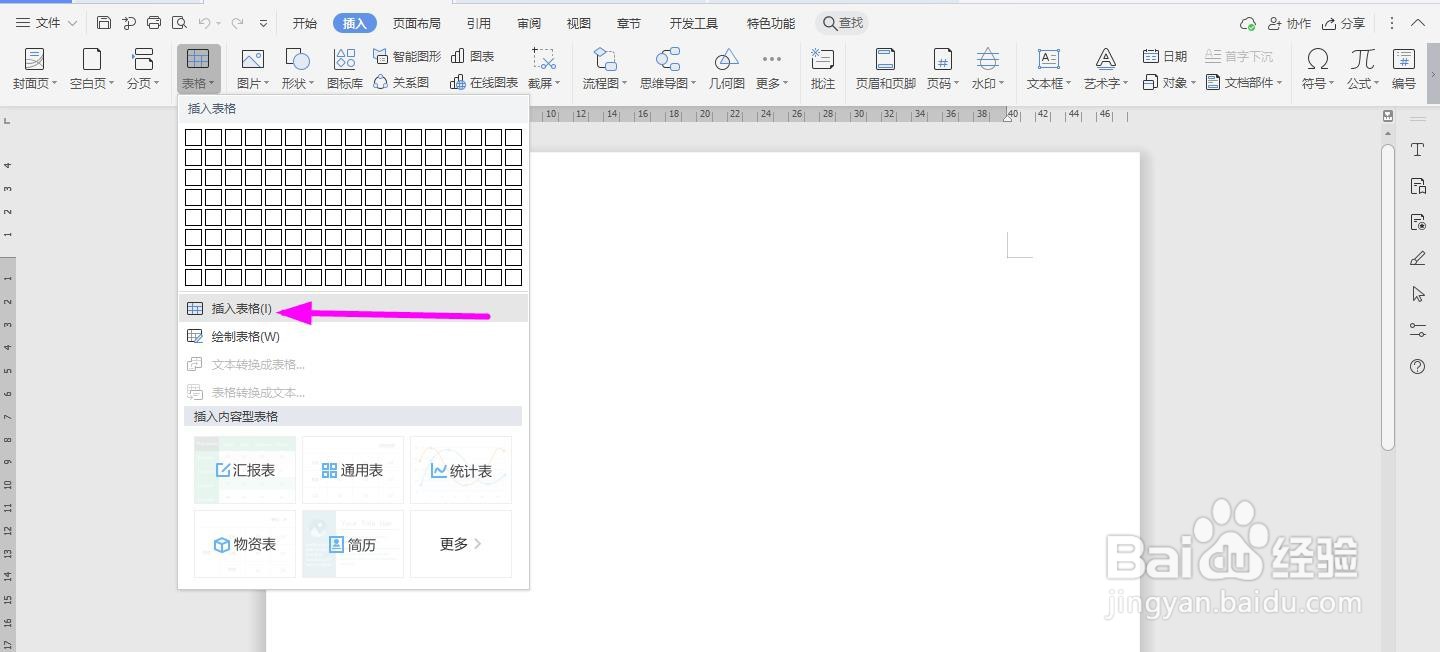 2/10
2/10 3/10
3/10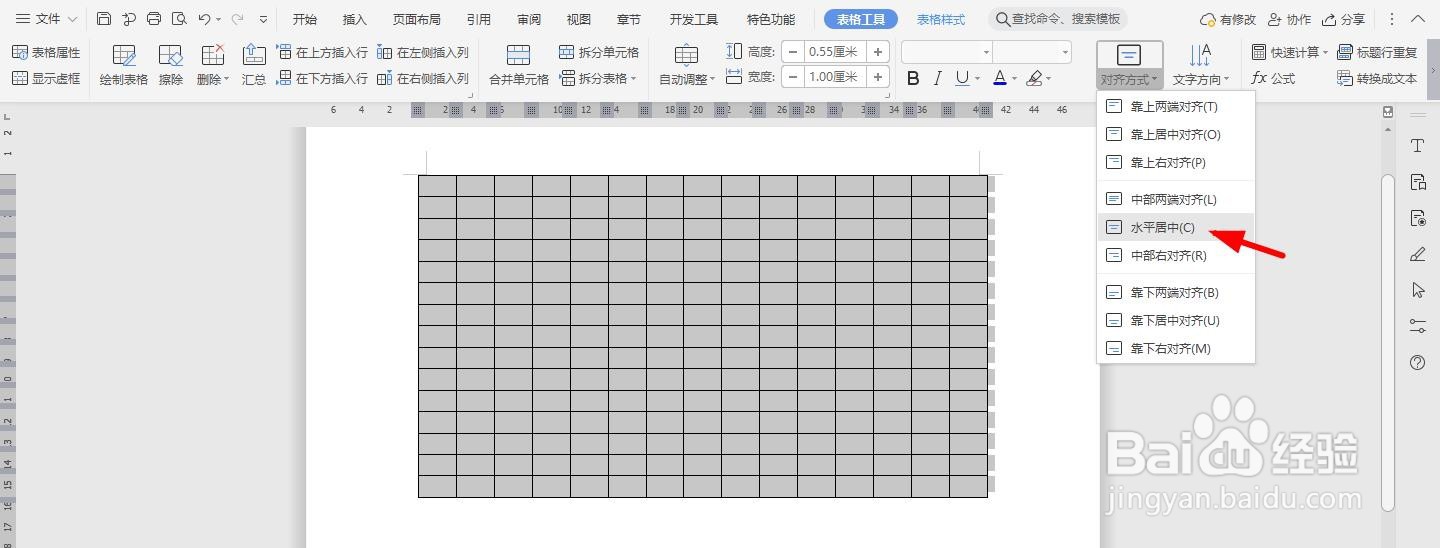 4/10
4/10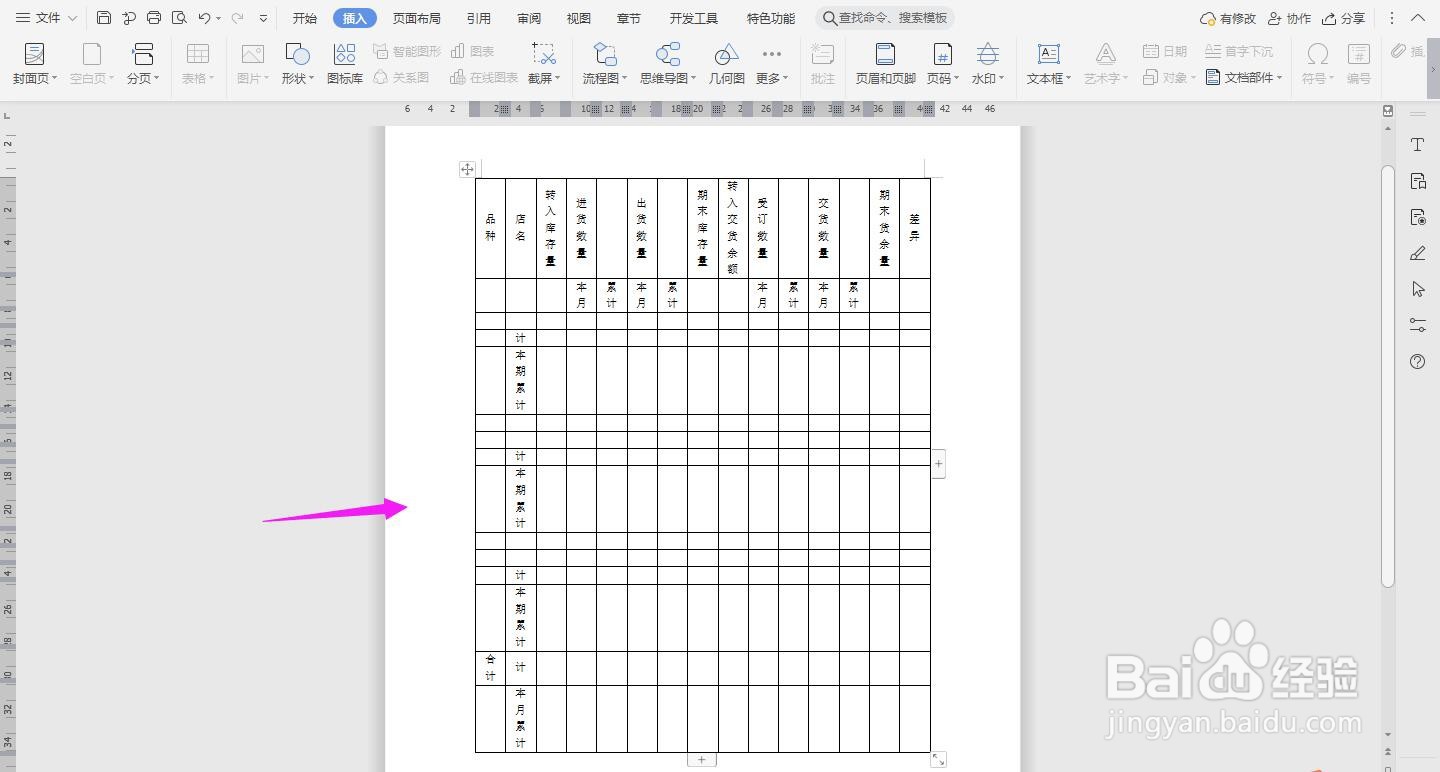 5/10
5/10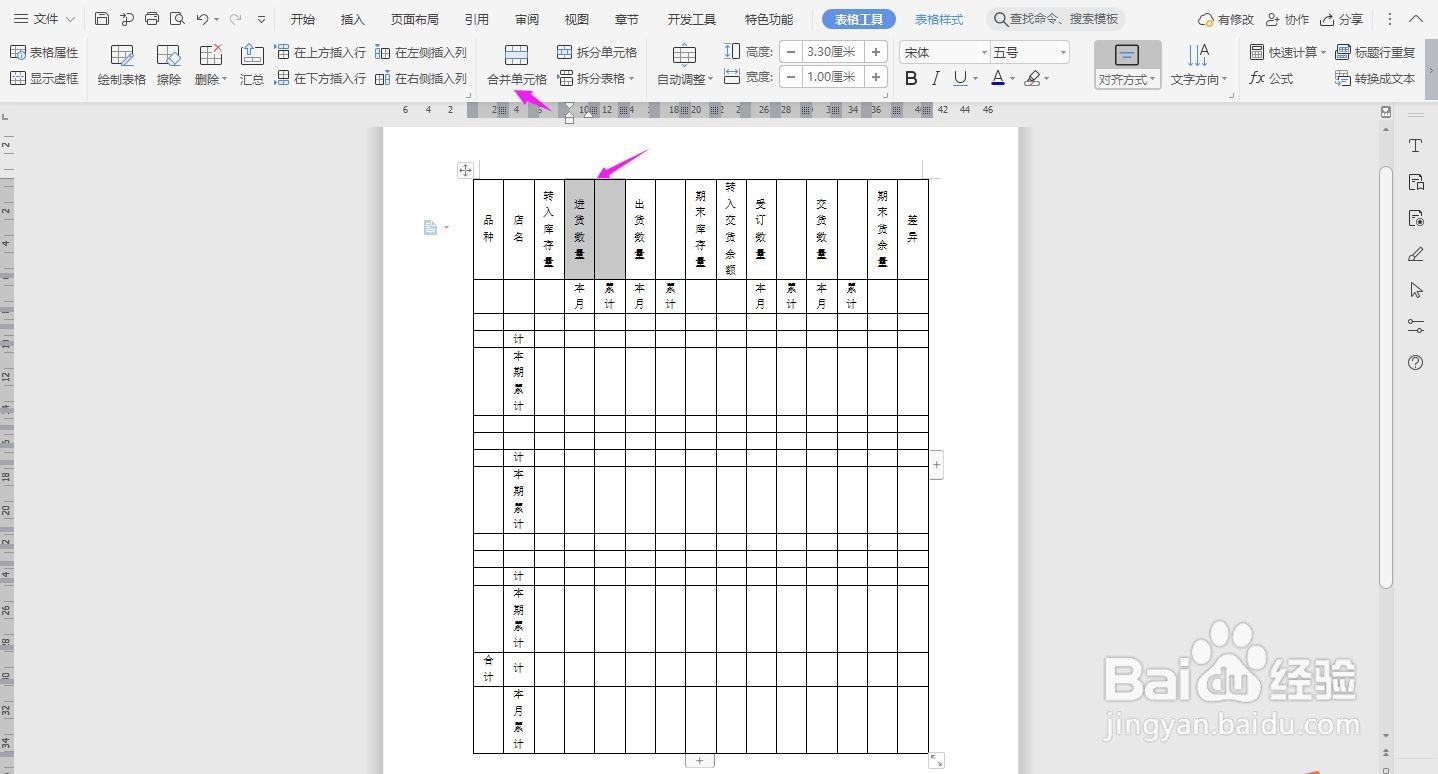 6/10
6/10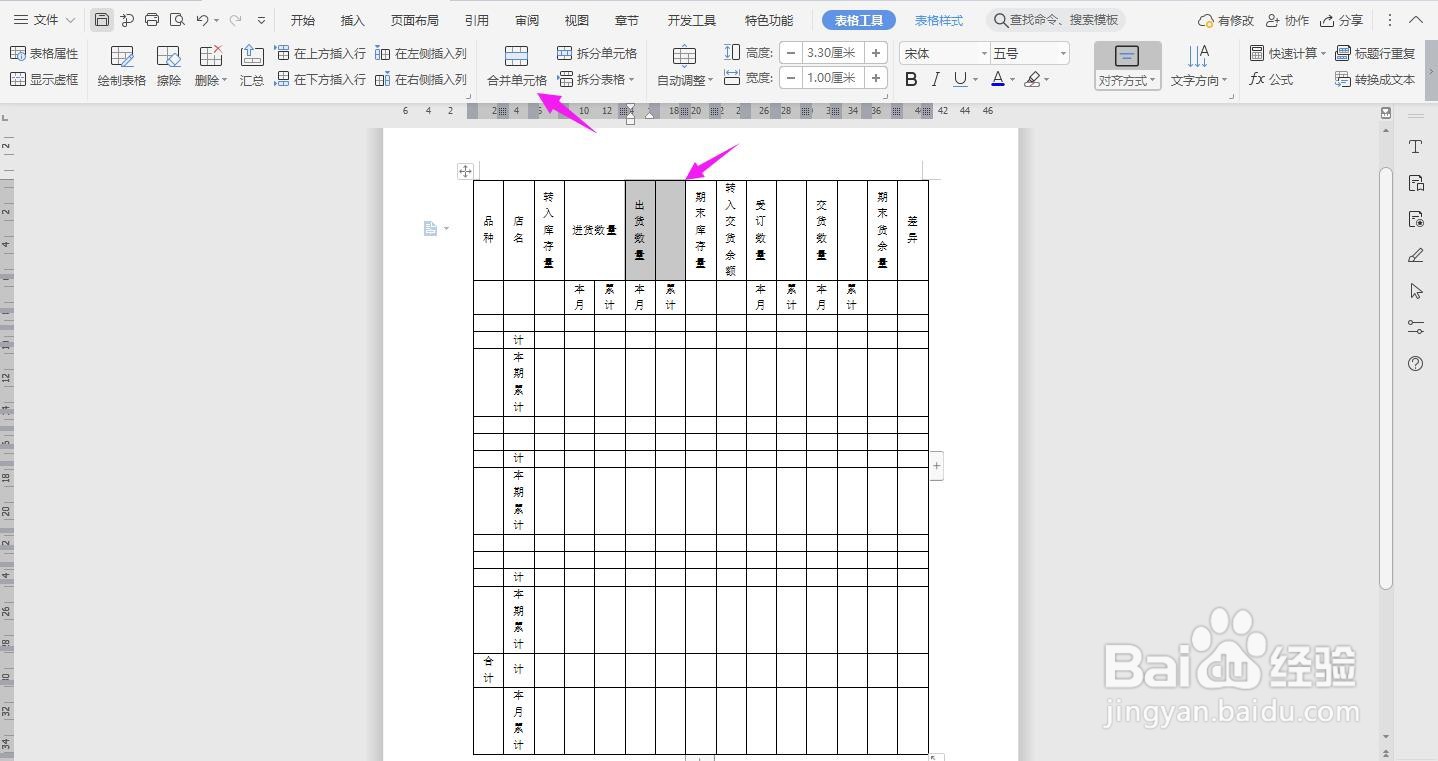 7/10
7/10 8/10
8/10 9/10
9/10 10/10
10/10 WPS2019WORD
WPS2019WORD
打开Word文档,点击导航栏上的“插入-表格”,选择“插入表格”
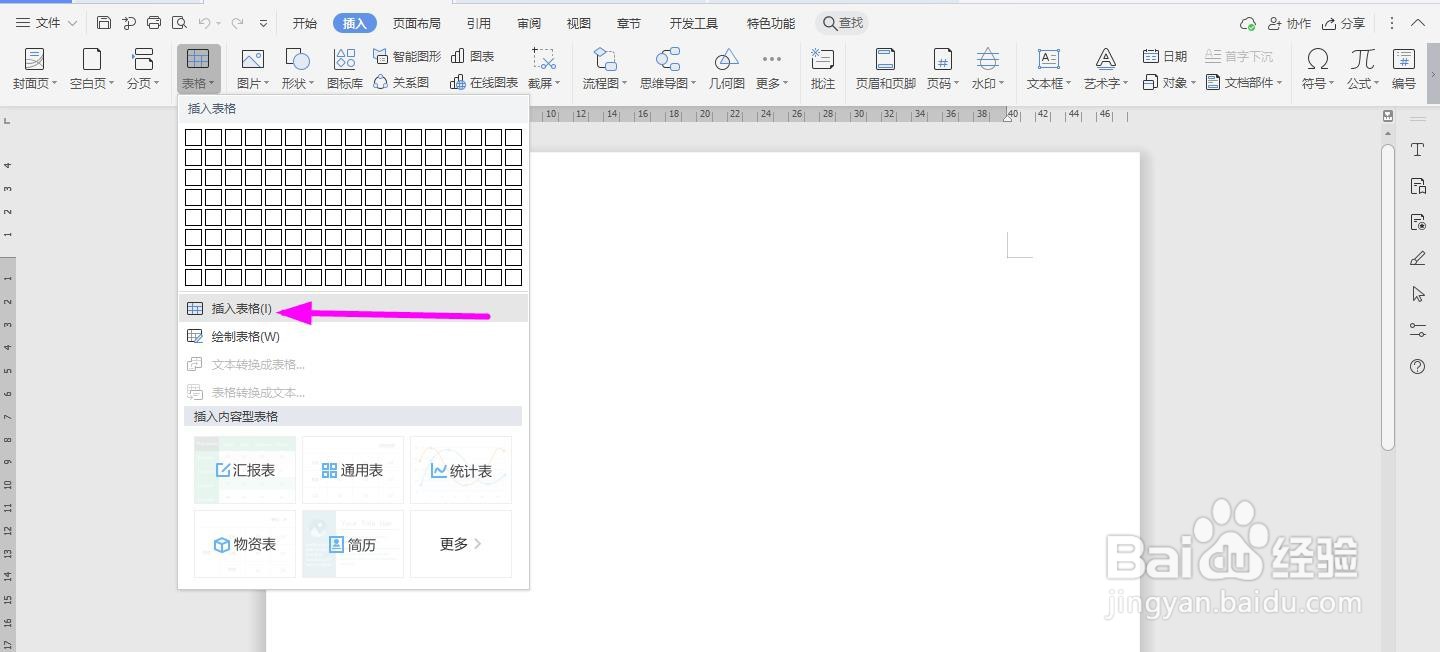 2/10
2/10插入“15列;15行”表格,点击“确定”
 3/10
3/10选中表格,点击“表格工具-对齐方式”中的“水平居中”
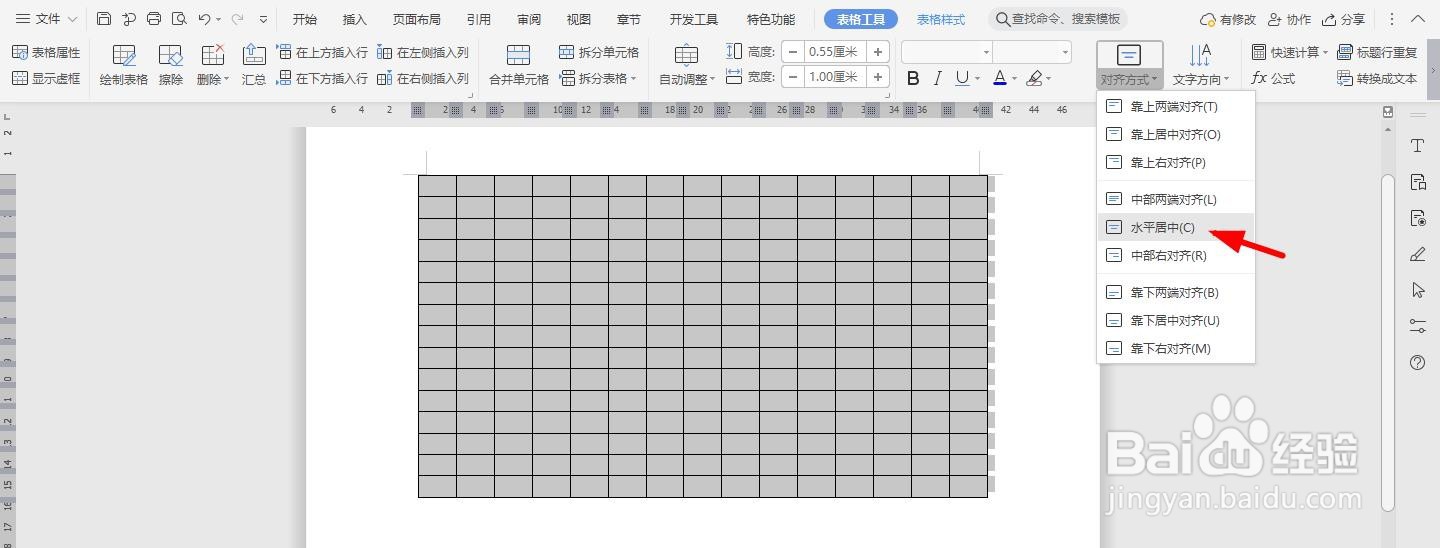 4/10
4/10按照下面所示,一一输入对应的内容
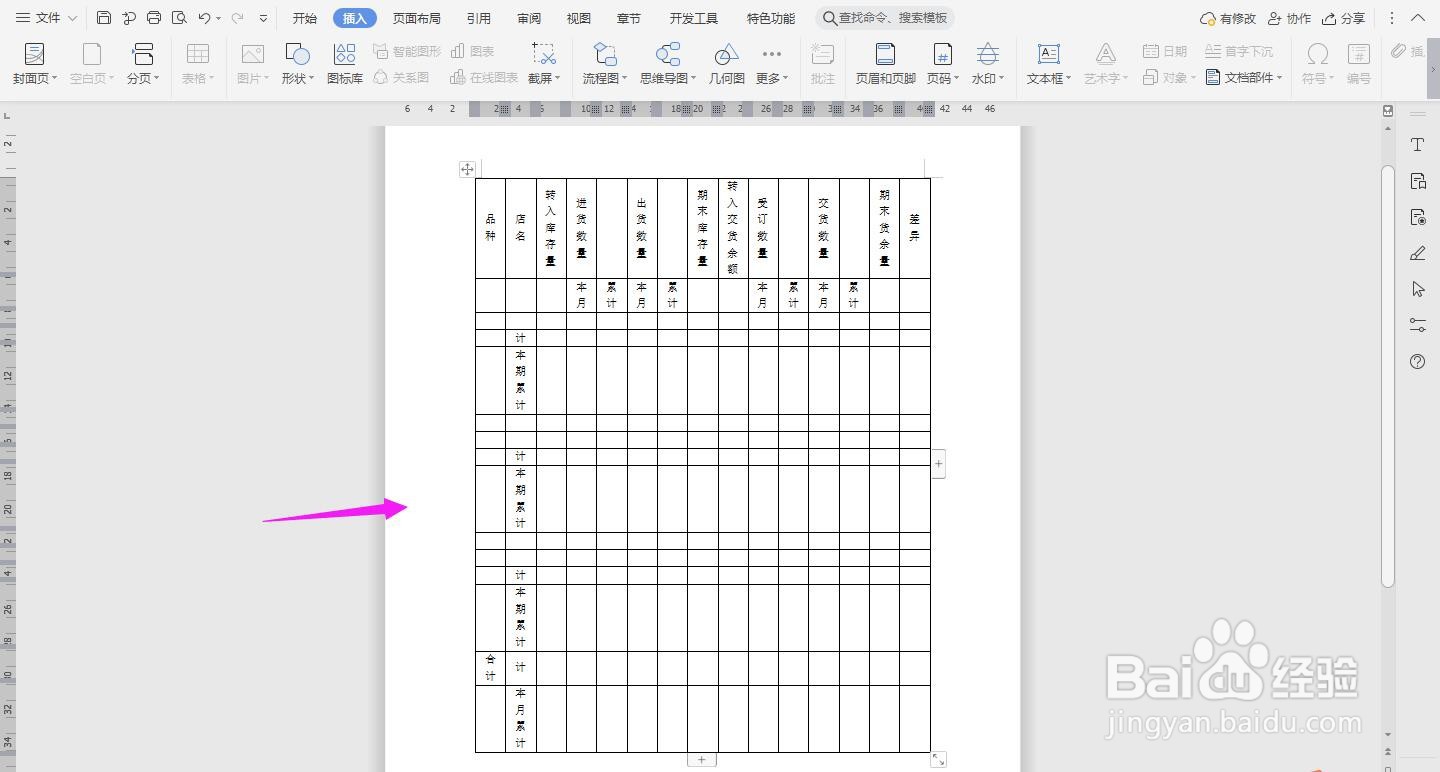 5/10
5/10选中下面的单元格,点击“合并单元格”
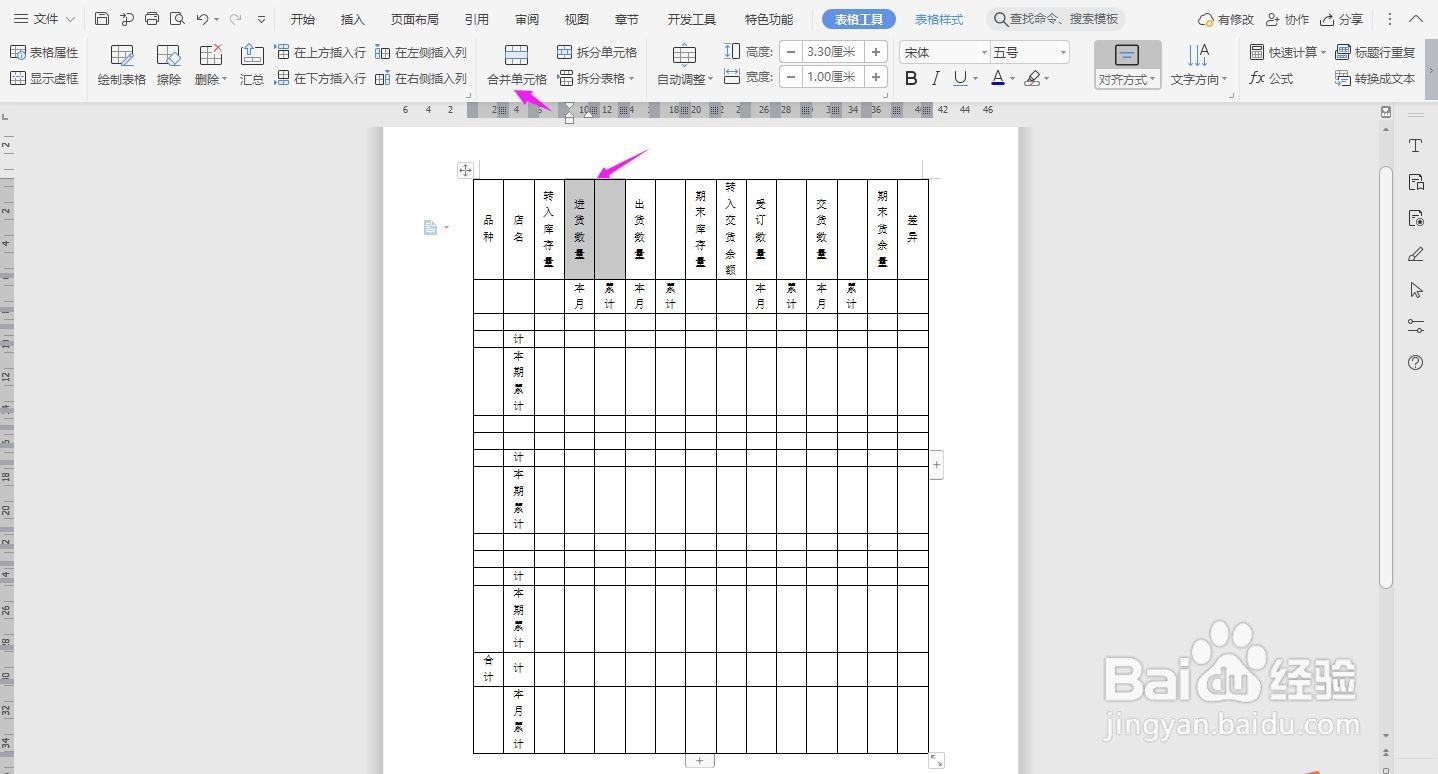 6/10
6/10再选中下面的单元格,点击“合并单元格”
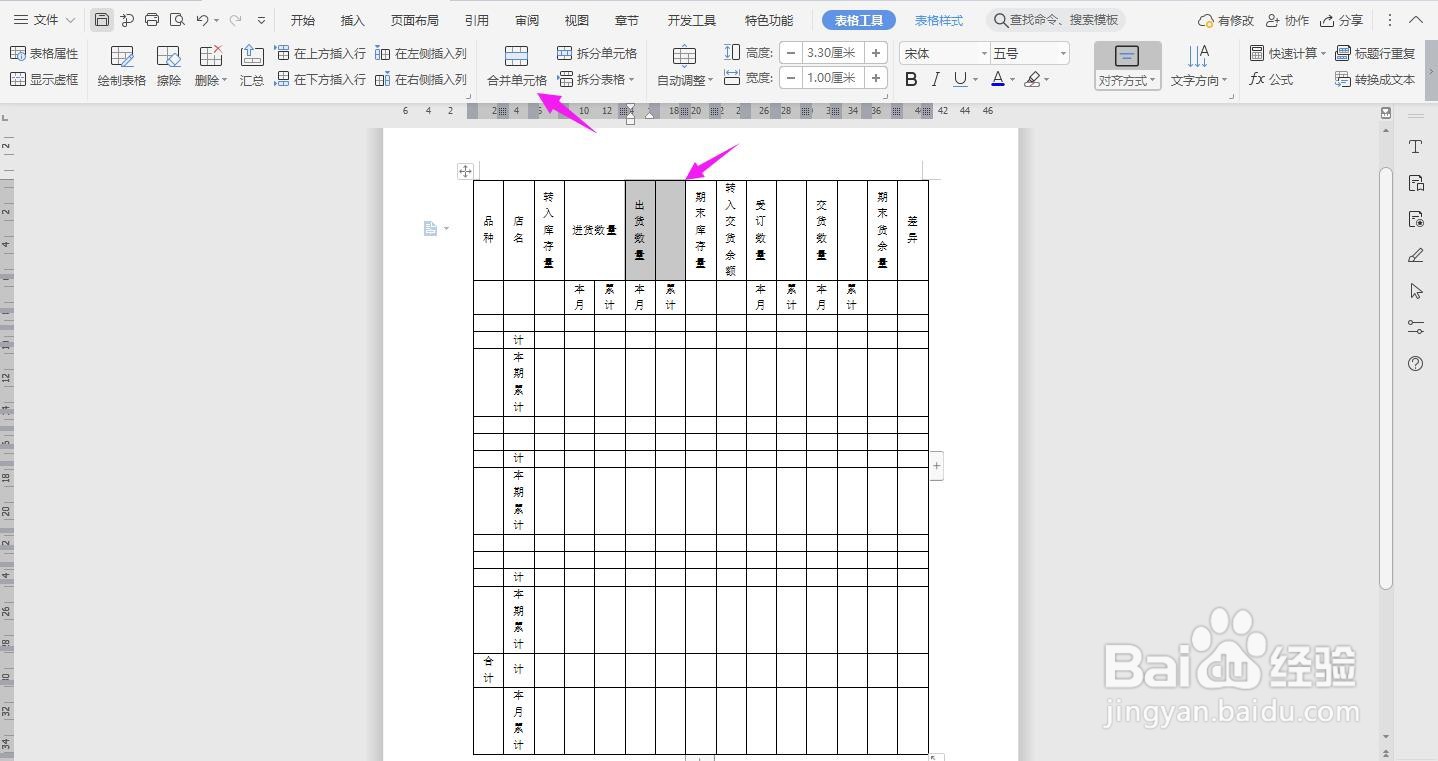 7/10
7/10再选中下面的单元格,点击“合并单元格”
 8/10
8/10再将下面几列选中并合并
 9/10
9/10如下图效果所示
 10/10
10/10在表格上面输入“分店商品进出月报表”字体加粗、居中、调大,这样表格就制作完成了
 WPS2019WORD
WPS2019WORD 版权声明:
1、本文系转载,版权归原作者所有,旨在传递信息,不代表看本站的观点和立场。
2、本站仅提供信息发布平台,不承担相关法律责任。
3、若侵犯您的版权或隐私,请联系本站管理员删除。
4、文章链接:http://www.1haoku.cn/art_150572.html
上一篇:win10系统还原怎么操作
下一篇:花呗提示暂时无法使用该服务
 订阅
订阅